WICHTIG: Bevor Sie eine Präsentation mit SlideLizard starten, schließen Sie einen Beamer bzw. einen zweiten Monitor an und wechseln Sie auf die erweiterte Ansicht (Windows-Taste + P). SlideLizard benötigt den zweiten Bildschirm, um die SlideLizard-Referentenansicht zum Steuern der interaktiven Funktionen anzuzeigen.
Zum Starten der Präsentation klicken Sie im SlideLizard-Tab auf “Präsentation starten” (wenn die Präsentation normal in PowerPoint gestartet wird, werden die interaktiven Funktionen von SlideLizard nicht aktiviert).
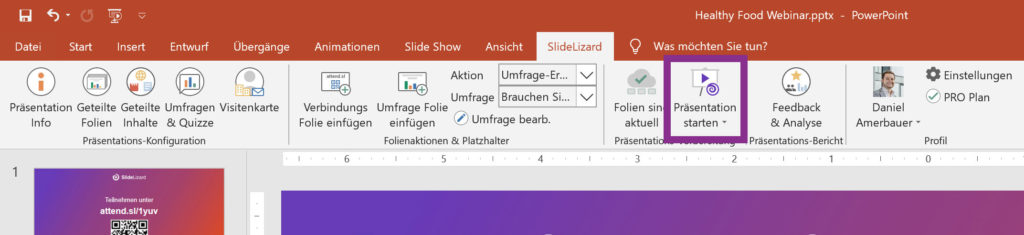
Danach erscheint folgender Dialog:
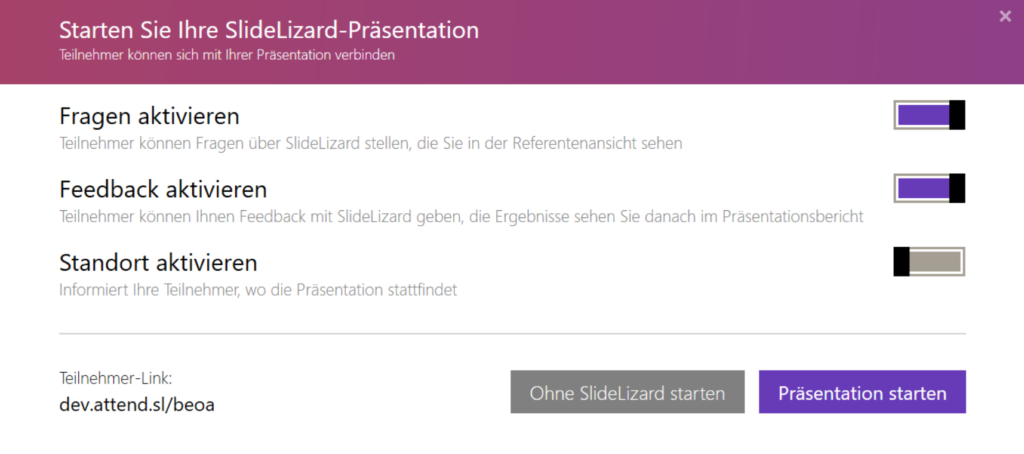
Hier können Sie Folgendes konfigurieren:
- Aktivierung von Publikumsfragen: Entscheiden Sie, ob Teilnehmer während Ihrer Präsentation via SlideLizard Fragen stellen dürfen (mehr dazu unter Beantworten von Publikumsfragen und Fragen auswerten & exportieren).
- Aktivierung von Feedback: Entscheiden Sie, ob Ihnen Teilnehmer Feedback geben dürfen (mehr dazu unter Feedback auswerten & exportieren).
Und danach die Präsentation starten:
- Mit SlideLizard: Die Präsentation wird als interaktive Präsentation mit SlideLizard gestartet. Es öffnet sich die SlideLizard-Referentenansicht, mit der Sie die interaktiven Funktionen steuern können.
- Ohne SlideLizard: Die Präsentation wird als normale (nicht interaktive) PowerPoint Präsentation gestartet, so als ob SlideLizard nicht aktiviert wäre.
